Asenna Xiaomi Mi A1 -kameran vesileimaeditori Magiskin avulla
Android Vinkkejä Ja Vihjeitä / / August 05, 2021
Valokuvan vesileima ylpeilee laitteesta, johon ammutaan. Joskus varastokameran vesileima toimii meluna kuvassa. Nykyään käyttäjät haluavat myös tapaa mukauttaa vesileimaa. Joten kaikkien näiden ratkaisemiseksi meillä on nyt Mi A1 Camera Watermark Editor -sovellus. Se on tarkoitettu yksinomaan Xiaomi Mi A1: lle. Se vaatii Magisk 14.4: n. Se auttaa sinua mukauttamaan omaa vesileimaasi. Voit esikatsella vesileiman suunnittelua ennen hakemista. Varastokameralla on vesileima pois -vaihtoehto. Sen tarkoitus on rajoitettu, kun taas Mi A1 Camera Watermark Editor tuo useita hyödyllisiä ominaisuuksia.
Xiaomi Mi A1 on Android-One-projektissa julkaistu laite. Sen koodinimi on Tissot. Sen mukana tulee 5,50 tuuman kosketusnäyttö, jonka resoluutio on 1080 x 1920 pikseliä. Tämä laite toimii valmiina olevalla Android 7.1.2 Nougat -laitteella, jota käyttää 2 GHz: n kahdeksanytiminen Qualcomm Snapdragon 625 -prosessori. Puhelimessa on 4 Gt RAM-muistia ja 64 Gt tallennustilaa, joka voidaan laajentaa 128 Gt: iin. Tämän älypuhelimen kamera koostuu takana olevasta 12 megapikselin ampujasta, jota on etupuolella täydennetty 5 megapikselin ampujalla. tämä on yksi vuoden 2017 suosituimmista ja myönteisimmistä älypuhelimista. Äskettäin Mi A1 alkoi saada virallista Android 8.0 Oreo -päivitystä.
Saat Play-kaupan linkin ladata alla oleva Mi A1 Camera Watermark Editor -sovellus. Asenna tämä sovellus noudattamalla myös lyhyttä opetusohjelmaa.
Mi A1 Camera Watermark Editor -sovelluksen ominaisuudet
Tässä on täydellinen luettelo tämän sovelluksen tarjoamista ominaisuuksista ja mahdollisuuksista.
- Järjestelmätön tuki täydentävän magisk-moduulin avulla
- Poista vesileimakuvake
- voit muuttaa vesileiman kuvakkeen sävyä.
- Ota OnePlus 5 -kuvake käyttöön
- Suunnittele mukautetut fontit Google-fonttien avulla
- Esikatsele vesileima ennen hakemista
- Mukauta vesileiman tekstiä, väriä ja kokoa
- Käyttäjällä on mahdollisuus palauttaa vesivarasto
Lataa Mi A1 Camera Watermark Editor -sovellus
Alla on tämän sovelluksen Google Play -kaupan latauslinkki.
- Mi A1 Camera Watermark Editor -sovellus | ladata
Mi A1 -kameran vesileimaeditorin asentaminen
Tässä on muutama kohta, jotka kannattaa muistaa ennen asennusvaiheiden aloittamista.
Edellytys
- Edellyttää Magisk 14.4+ -sovellusta täydentävän Magisk-moduulin kanssa
- Tämä sovellus on tarkoitettu yksinomaan Xiaomi MiA1: lle. Älä käytä sitä muissa laitteissa.
- Varmista, että puhelimesi akku on täynnä, ennen kuin vilkaiset tätä sovellusta.
- GetDroidTips ei ole vastuussa minkään laitteen muuraamisesta.
Asennusvaiheet
Vaihe 1 Lataa täydentävä Magisk-moduuli
Vaihe 2 Asenna se nyt TWRP: n avulla
Vaihe 3 Käynnistä laite uudelleen
Vaihe 4 Asenna Mi A1 Camera Watermark Editor -sovellus
Vaihe 5 Nyt avaa Camera Watermark Editor> Anna tallennusoikeus (vesileiman tallentamiseksi)
Vaihe 6Valitse Kuvake> Valitse Kuvakkeen sävyn väri
Vaihe 7Kirjoita rivin 1 teksti> Valitse rivin 1 tekstikoko> Valitse rivin 1 tekstin väri
Vaihe 8 Poista Text Shadow käytöstä ja määritä varjoasetukset, jos haluat
Vaihe 9Toista vaihe 6 - vaihe 8 riville 2
Vaihe 10 Voit esikatsella vesileimaa avaamalla Kelluva toimintavalikko
Vaihe 11 Jos pidät siitä, käytä sitä ja anna pääkäyttäjälle
Vaihe 12 Nyt voit testata ottamalla kuvia kameralla
Kuvakaappaukset Mi A1 Watermark Editorista
Tässä on joitain kuvakaappauksia toimivasta Mi A1 -vesileimasovellussovelluksesta.


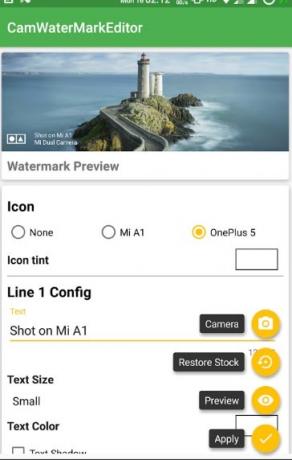
Joten siinä kaikki. Jos olet kyllästynyt varastokameran vesileimaan ja haluat kokeilla mukautusta, tartu Mi A1 Camera Watermark Editor -sovellukseen. Seuraa ohjeita asentaaksesi huolellisesti. Kerro meille, jos sinulla on kysyttävää.
Seuraa GetDroidTips tietää kaikki uusimmat hyödylliset sovellukset Android-laitteidesi mukauttamiseksi.
Lähde
Swayam on ammattimainen tekninen bloggaaja, jolla on maisterin tutkinto tietokoneohjelmissa ja jolla on myös kokemusta Android-kehityksestä. Hän on vakaa Stock Android -käyttöjärjestelmän ihailija, ja hän rakastaa teknisen bloggaamisen lisäksi pelaamista, matkustamista ja kitaran soittamista / opettamista.

![[TARJOUS] Alin hinta Xiaomi Mi Mix 2 4G Phabletille: GearBest Review](/f/5f2b46bc23ddfd244c2cb71d6c7b30a6.jpg?width=288&height=384)
